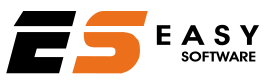Teclas aceleradoras que puede utilizar en este formulario
Alt + N – inserta un nuevo registro.
Alt + ↑ – va al primer registro.
Alt + ← – va al registro anterior.
Alt + → – va al siguiente registro.
Alt + ↓ – va al último registro.
Alt + G – guarda el registro activo o sus modificaciones.
Alt + D – deshace las modificaciones
Alt + Supr – elimina el registro activo.
Alt + W – cierra el formulario.
F1 – abre la ayuda del formulario.
Utilidad de este formulario
A través de este formulario Vd. puede contabilizar todas aquellas operaciones que necesite. Primero que nada tendrá que elegir el tipo de operación que pretende realizar, y posteriormente proceder tal y como se indica:
Asientos libres
Este formulario tiene la finalidad de grabar y guardar la introducción manual de asientos contables libres, es decir, el operador puede grabar los asientos contables sujetos a la partida doble y, que no tengan factura. Por ejemplo a través de este formulario pueden grabarse el traspaso entre cuentas bancarias, el pago de los seguros sociales, etc., pero nunca una factura de ventas, una factura de compras, o la liquidación de una nómina.
Facturas emitidas
Este formulario tiene la finalidad de grabar y contabilizar las facturas de venta que hemos confeccionado y enviado por el apartado de gestión a nuestros clientes.
Tenemos dos maneras de grabar las facturas emitidas:
1) Manualmente, es decir, factura a factura, con el enorme empleo de tiempo en tal menester.
2) Automáticamente, es decir, le decimos desde el apartado «Volcado» > «Facturas de venta» que las vuelque entre dos fechas distintas, así como la serie de facturas que deseemos, y la fecha que a efectos fiscales queremos que aparezca.
Siempre aconsejamos que se realice un volcado de facturas automático, para evitar errores y ahorrar tiempo.
Facturas recibidas
Este formulario tiene la finalidad de grabar y contabilizar las facturas de proveedores y acreedores que lleguen a nuestra empresa.
A diferencia de las facturas emitidas, en este formulario no tenemos otra opción que grabar las facturas una a una. Es un trabajo tedioso pero no queda otra alternativa si deseamos hacer una labor bien hecha y fiable.
Si nuestra actividad nos obliga a hacer las facturas de nuestros proveedores (ej. un almacén de chatarras) sí podemos volcar automáticamente las facturas de compras a contabilidad. Para ello, y desde el apartado de ‘Volcado’ activaremos la opción de ‘Facturas de compra’ volcando de manera filtrada las facturas que deseemos por serie, entre fechas, y entre proveedores, indicando además la fecha que a efectos fiscales queremos que aparezca.
Nóminas
Este formulario tiene la finalidad de grabar y contabilizar las nóminas de nuestros empleados.
Cobros
Este formulario tiene la finalidad de grabar y contabilizar los cobros a clientes.
Este formulario consta de tres formularios totalmente diferenciados:
1) Un formulario general donde únicamente se graba la fecha de cobro.
2) Un subformulario donde grabamos la cuenta del cliente, el importe cobrado, el banco por donde se cobra y, el vencimiento que cancela.
3) Un subformulario donde queda grabada definitivamente la contabilidad.
Para comenzar a grabar un nuevo registro en el subformulario de cobros basta con hacer clic en el botón agregar, después solo hay que introducir los datos que cada campo nos solicita.
Después de terminar de grabar los cobros, pulsaremos el botón ‘Contabilizar’ y con ello se producirá la contabilización de todos los cobros contra el banco que la hayamos indicado en cada apunte.
Pagos
Este formulario tiene la finalidad de grabar y contabilizar los pagos a proveedores y acreedores.
Este formulario consta de tres formularios totalmente diferenciados:
1) Un formulario general donde únicamente se graba la fecha de pago.
2) Un subformulario donde grabamos la cuenta del proveedor o acreedor, el importe pagado, el banco por donde se paga y, el vencimiento que cancela.
3) Un subformulario donde queda grabada definitivamente la contabilidad.
Para comenzar a un nuevo registro basta con pulsar la combinación de teclas Alt+N o hacer clic en el botón agregar.
Para comenzar a grabar un nuevo registro en el subformulario de pagos basta con hacer clic en el botón agregar, después solo hay que introducir los datos que cada campo nos solicita.
Después de terminar de grabar todos los pagos, pulsaremos el botón ‘Contabilizar’ y con ello se producirá la contabilización de todos los pagos contra el banco que la hayamos indicado en cada apunte.
Para grabar un nuevo registro
Para comenzar a grabar manualmente un nuevo registro basta con hacer clic en el botón añadir, después solicitar el tipo de operación, y por último, introducir los datos que cada campo nos solicita.
Después de introducir todos los datos del registro, pulse la combinación de teclas Alt+G o haga clic en el botón guardar para grabar definitivamente el apunte.
Para modificar un registro
Para modificar un registro ya grabado, primero hay que editar dicho registro pulsando en el botón del filtro, después de mostrarlo en pantalla, basta con escribir los nuevos datos en los campos correspondientes y pulsar la combinación de teclas Alt+G o hacer clic en el botón guardar para grabar los datos modificados.
En el subformulario podemos modificar cuantos apuntes necesitemos, pero en cualquier caso recuerde pulsar la combinación de teclas Alt+G o hacer clic en el botón guardar para grabar los datos modificados.
Para eliminar un registro
Podemos eliminar un registro de dos maneras:
1) Eliminando globalmente todo el apunte, con lo cual eliminaremos los datos del formulario y los de los subformularios que contiene. Si es lo que deseamos, pulsaremos la combinación de teclas Alt+Supr o haremos clic en el botón eliminar.
2) Eliminando un registro de un subformulario, para ello basta con pulsar en el botón ‘Eliminar’ situado a la derecha de la línea que se pretende eliminar, después la aplicación le preguntará si está seguro de querer eliminar el registro, dígale que sí, o cancele la eliminación.
NOTA MUY IMPORTANTE
Tenga en cuenta que la aplicación no le permitirá agregar, modificar ni eliminar ningún registro con fecha igual o anterior a la que se haya indicado en el formulario de la empresa operadora.